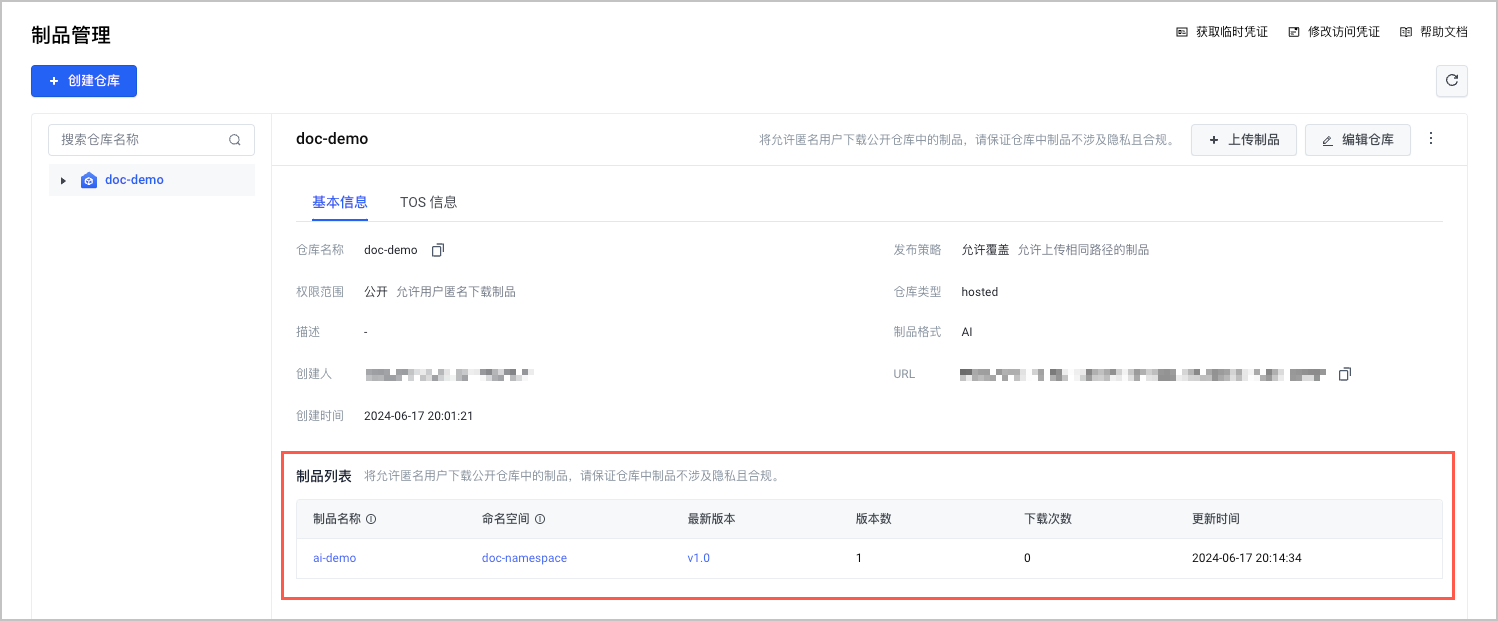导航
上传和下载 AI 格式制品
最近更新时间:2024.08.19 16:01:18首次发布时间:2024.06.24 19:31:33
制品仓库支持托管制品,允许用户创建制品库,并上传和下载制品。本文为您介绍如何快速使用制品仓库,完成 AI 格式制品的上传和下载。
前提条件
- 已注册火山引擎账号。详情请参见 如何进行账号注册。
- 已开通制品仓库产品。详情请参见 申请公测并开通服务。
- 若需要 IAM 用户操作制品仓库,请确保已完成制品仓库相关策略和角色授权,具体操作说明参见 权限管理。
操作步骤
步骤一 创建实例
- 登录 制品仓库控制台。
- 左侧导航栏单击 实例列表 后,在右侧页面 实例列表 区域单击 创建基础版实例。
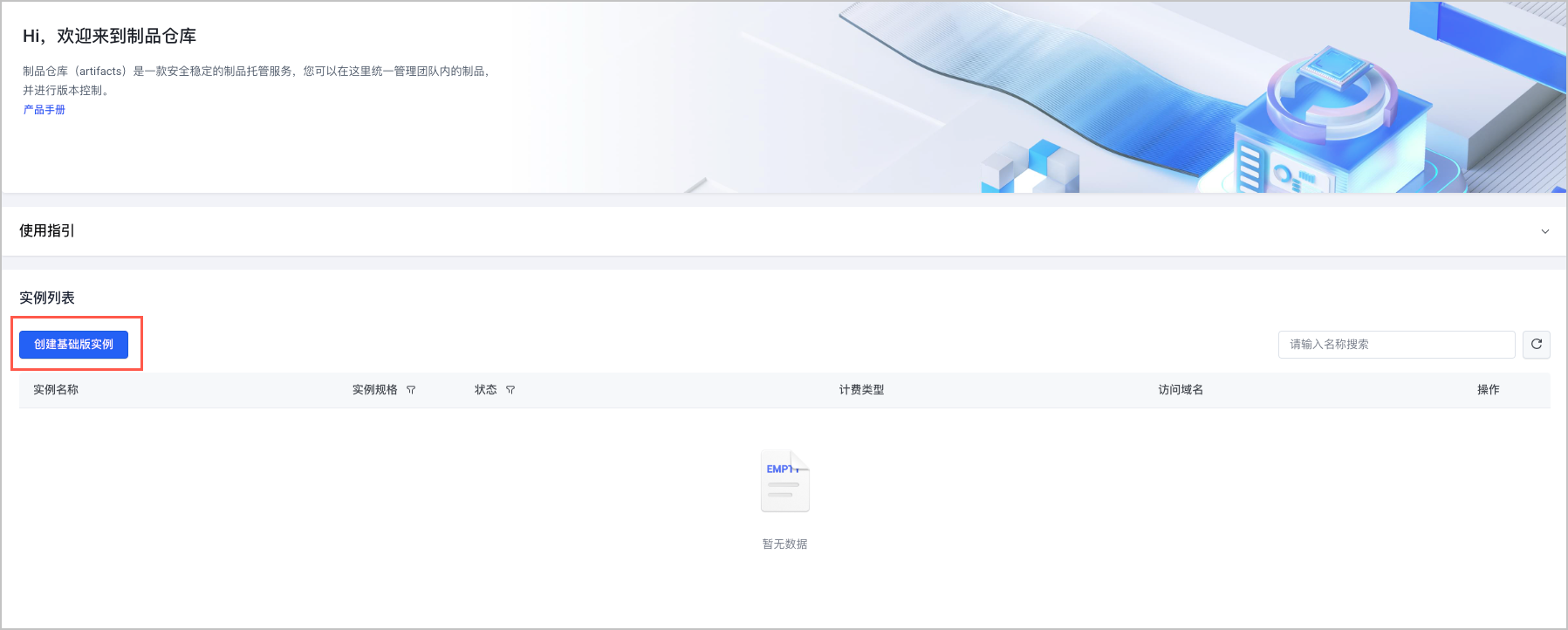
- 配置实例参数。
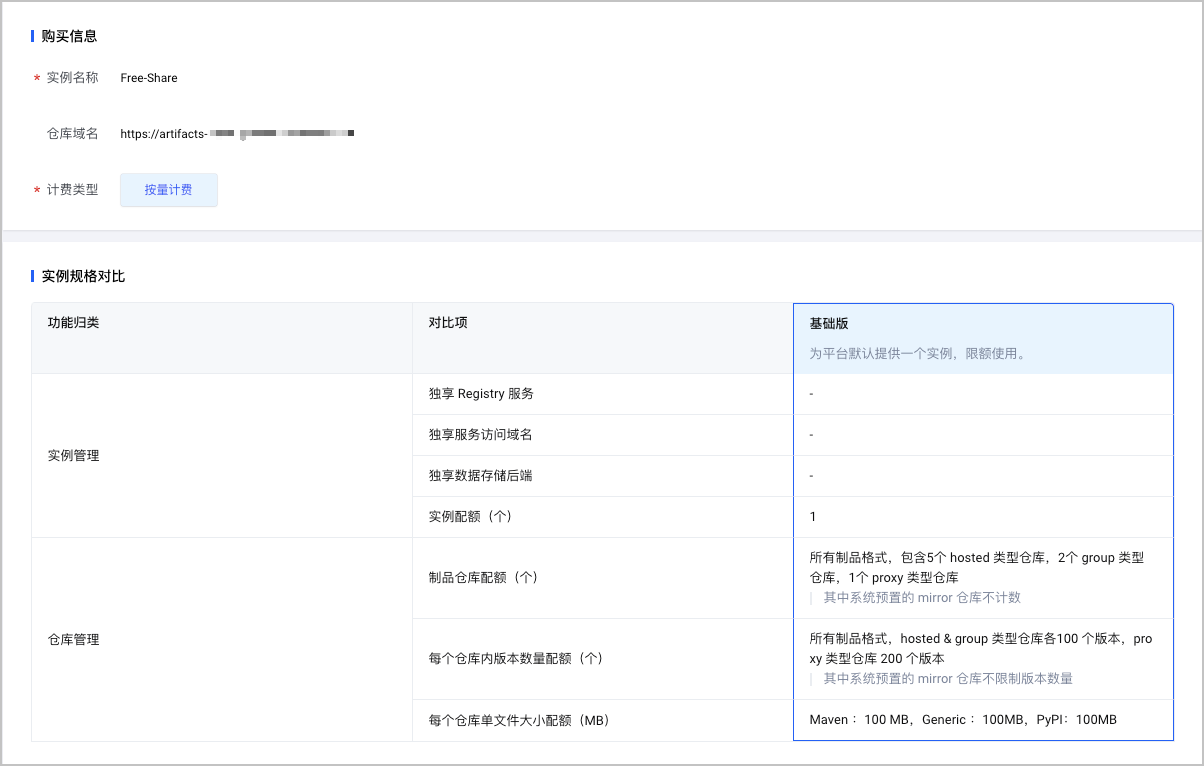
配置项 说明 实例名称 实例的名称,不支持修改。 仓库域名 访问仓库的域名,系统自动生成,不支持修改。 计费类型 实例的计费方式,目前支持 按量计费,不支持修改。 - 单击 确定,跳转至 确认订单 界面。
- 确认订单中的配置详情、计费类型、购买数量和价格后,如无问题。勾选 我已阅读并同意《制品仓库基础版服务条款》。
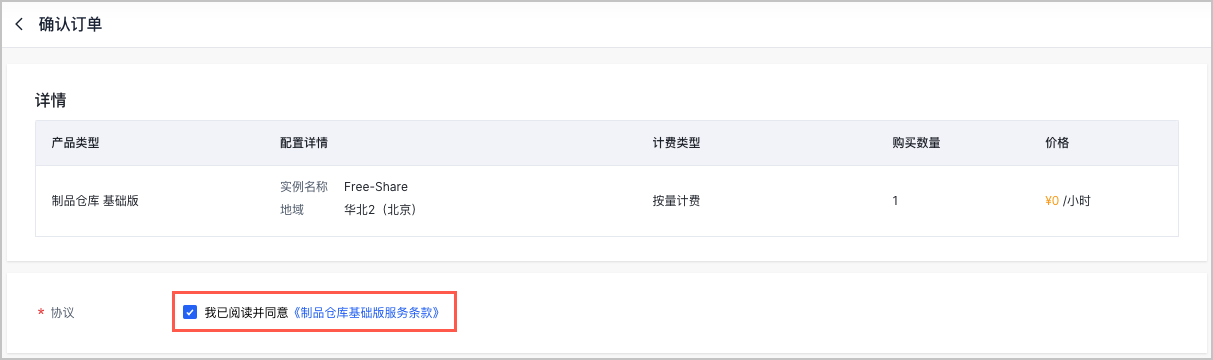
- 单击 确定,等待系统完成实例创建。
步骤二 创建仓库
- 在左侧导航栏选择 实例列表 ,在右侧页面中的 实例列表 中,单击进入制品仓库实例。
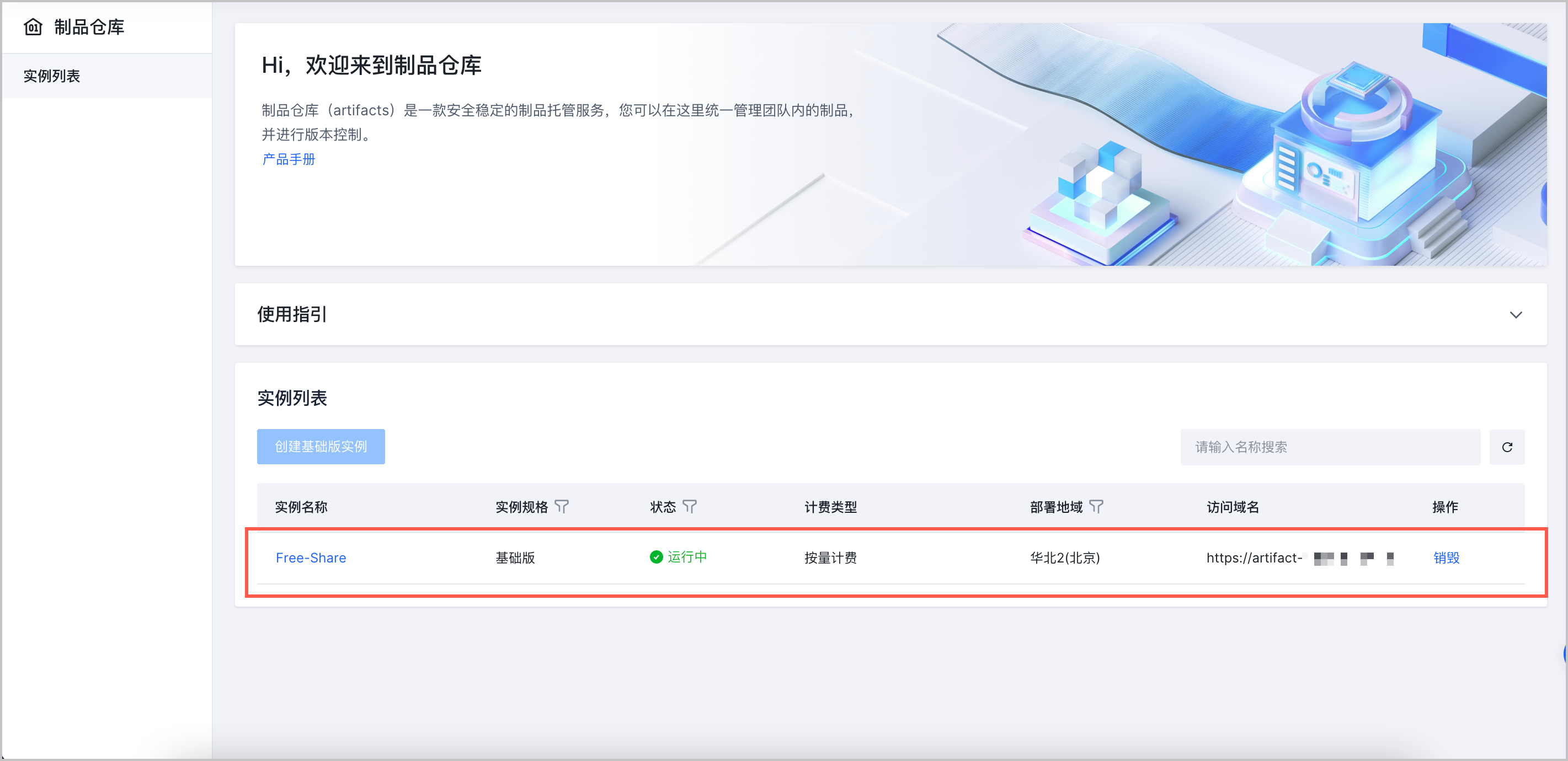
- 在左侧导航栏顶部选择 AI 制品格式,并在菜单栏中选择 仓库管理,单击 新建仓库,进入仓库配置页面。
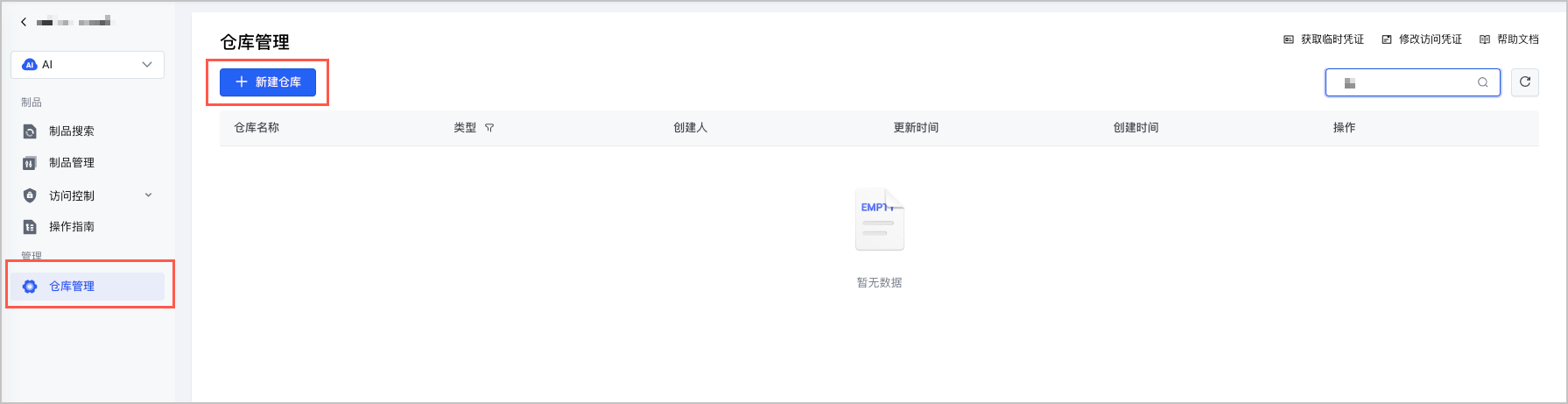
- 配置制品仓库的参数。
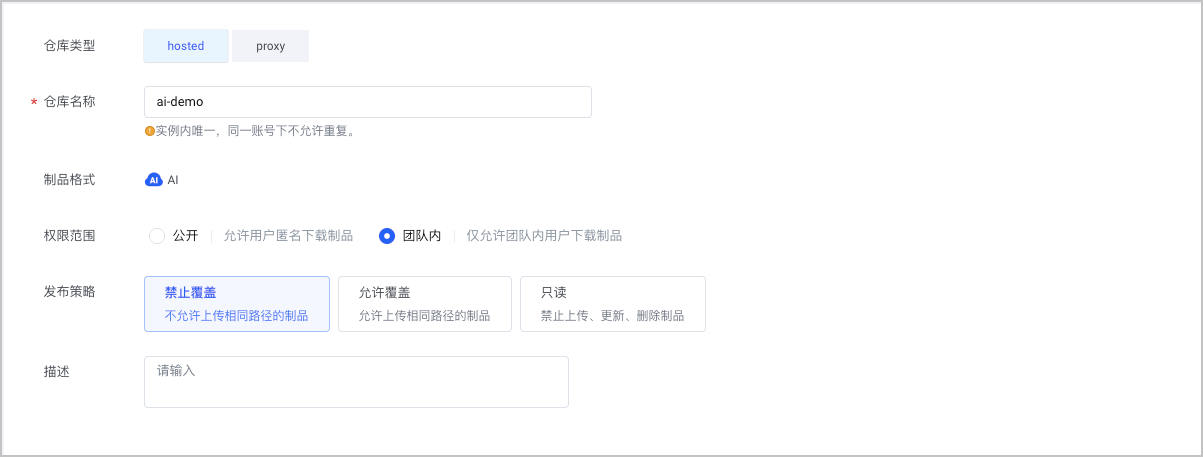
说明
创建仓库时的不同参数含义,请参见 创建 AI 仓库。
- 单击 确定,完成配置。
步骤三 配置仓库凭证
- 在左侧导航栏顶部下拉菜单中选择 AI 制品格式,并在左侧导航栏中选择 访问控制 > 访问设置。
- 选择 永久访问凭证 页签,单击 设置永久凭证。即可配置该制品仓库的永久访问凭证。
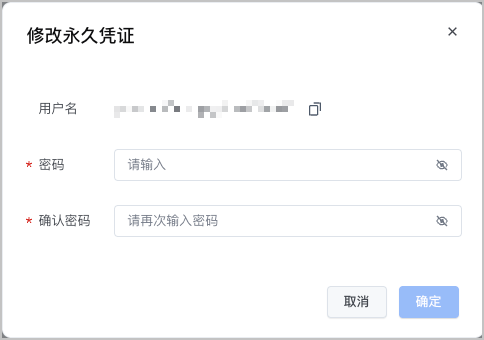
步骤四 上传制品
- 登录本地环境(MAC/Linux),使用如下命令上传 AI 制品到制品仓库。
curl -u '{username}:{password}' -T {local_filename} https://{repo_url}/models/{namespace}/{model}/{version}/{filename}
| 配置项 | 说明 |
|---|---|
| {username}:{password} | 制品仓库的登录信息,包括:用户名和密码。例如:user_demo@2100012345:cf83200******。 |
| {local_filename} | 制品保存在本地的名称。 |
https://{repo_url}/models/{namespace}/{model}/{version}/{filename} | 制品仓库 URL 地址和制品路径。其中:
|
- 单击回车键,即可完成向仓库推送制品。
说明
更多 AI 制品的上传方式,请参见 上传制品(命令行)。
步骤五 下载制品
- 登录本地环境(MAC/Linux),使用如下命令下载制品仓库中的 AI 制品。
curl -fL -u '{username}:{password}' https://{repo_url}/models/{namespace}/{model}/{version}/{filename} -o {local_filename}
| 配置项 | 说明 |
|---|---|
| {username}:{password} | 制品仓库的登录信息,包括:用户名和密码。例如:user_demo@2100012345:cf83200******。 |
https://{repo_url}/models/{namespace}/{model}/{version}/{filename} | 制品仓库 URL 地址和制品路径。其中:
|
| {local_filename} | 制品保存在本地的文件名称。 |
- 单击回车键,即可完成制品下载。
说明
更多 AI 制品的下载方式,请参见 下载制品(命令行)。
查看结果
- 使用命令上传制品。
- 进入制品仓库,即可查看到已上传的制品。